
アメリカ映画とかにありそうな雰囲気のノートを作れます.
レビュー時のバージョン : v1.1
使い方
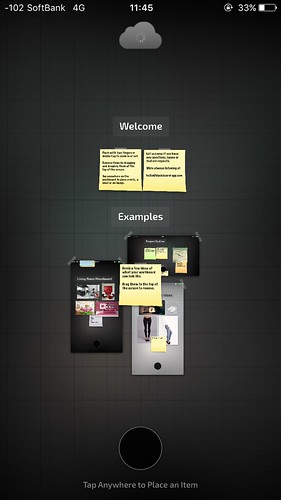
起動画面はこんな感じです, 「アメリカ映画に出てきそう」なイメージなのがなんとなく分かりますよね?
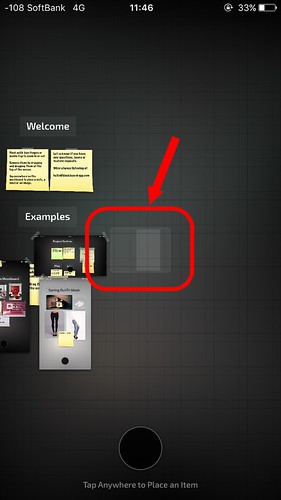
ボードは横長1ページで, 左右にスワイプする間だけ, 今どの場所にいるか画面中央の表示が浮かびます.
必要な時に必要なものを表示する, そんなUIになっていることが以降も分かると思います.
そのためパッと見メニューなどのボタンなどは殆どなくスッキリとしています.
アイテムの追加
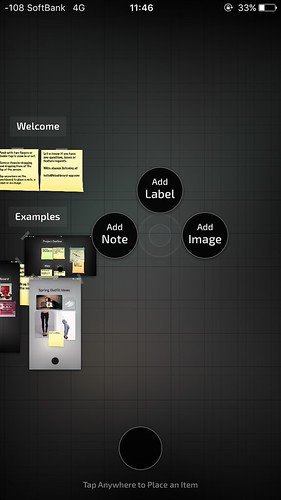
アイテムが貼られていない場所を好きにタップすると,
- ラベル
- 画像
- ノート
の3種類を追加できます.
なお追加したアイテムは長押しして好きに移動できます.
ラベル

「Add Label」をタップすると「Tap To Rename」のテキストが入ったラベルが現れます.
タップして好きな名前にリネームします.
Add Image
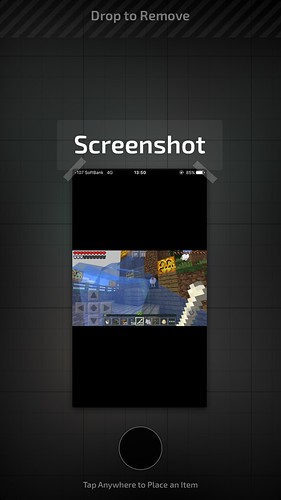
「Add Image」をタップするとカメラロールから画像を貼りつけることができます.
リサイズや切り取りなどの機能はありません.
Add Note
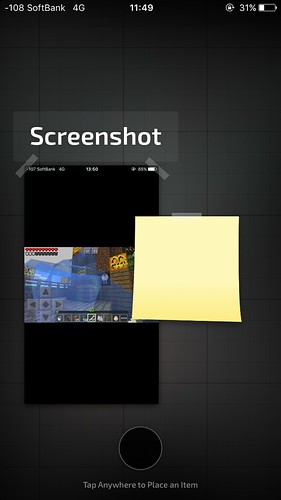
「Add Note」をタップするとメモを書くための紙が出てきます.
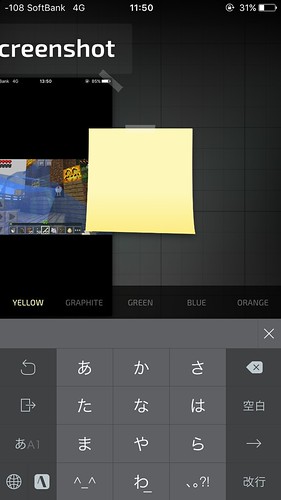
タップしてメモを書きましょう.
ここでキーボード上に5項目ありますが, これを切り替えることが紙質が変わります.
アイテムの削除
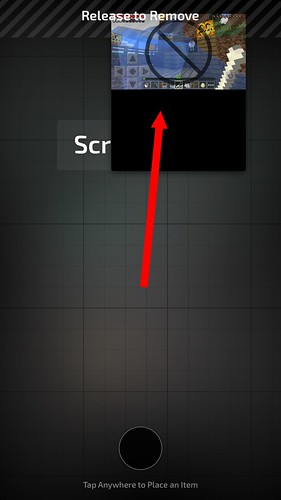
いずれのアイテムも同じですが, 長押しすることで移動できると同時に, 画面上部のステータスバーが隠れ, 代わりに「Release to Remove」と書かれた斜線の領域が現れます.
削除したいアイテムをこの中へ移動させ, 指を離すとアイテムが削除できます.
テーマの変更
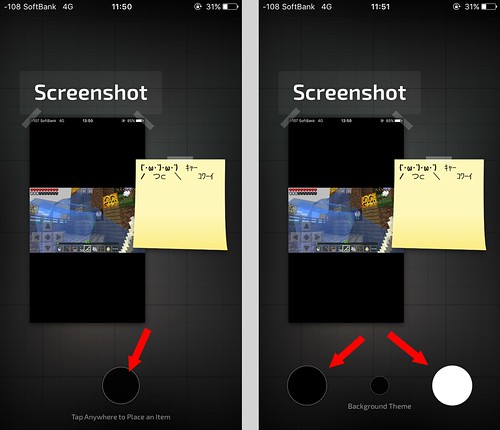
画面下にある唯一のボタンで背景を変えることができます.
タップすると白と黒のアイコンが出てきます(黒はデフォルト)ので好きな方をタップします.
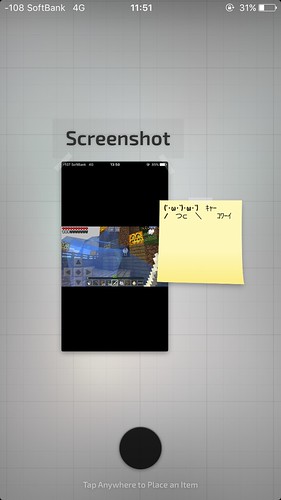
白に変更するとこのような見た目になります.
アイテムの表示順
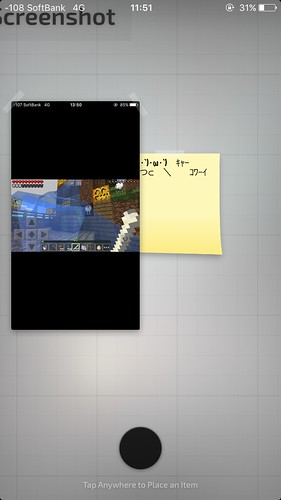
いずれのアイテムも, タップすると一番手前に表示されます.
〆
アプリ側で予め追加されているスクショの通り, ノートのスクショを撮ってそれを貼りつければよりスッキリ使うこともできますね.
アイテムは移動できるのでチェックリストとして使ったりToDoにしたり, 自由な使い方ができます.


